SketchUp怎么导出模型的立面图?
溜溜自学 建筑景观 2022-09-19 浏览:932
大家好,我是小溜,草图大师是一款功能强大的图形绘制软件,丰富的制图功能,帮助我们更好的创建平面三维图纸。一些朋友制作好图之后,需要导出为立面图,但不知道操作方法,那么今天就来讲解SketchUp怎么导出模型的立面图的。
图文不详细?可以点击观看【SketchUp免费视频教程】
工具/软件
硬件型号:雷神(ThundeRobot)911Zero
系统版本:Windows7
所需软件:SketchUp2016
方法/步骤
第1步
首先让接下来要导出图片的模型完全呈现在视口,其他模型尽量不要出现,如图

第2步
选择菜单栏里的相机选项,如图

第3步
继续选择平行投影

第4步
继续选择标准视图

第5步
根据提示选择要导出图片的那个立面,以左视图为例
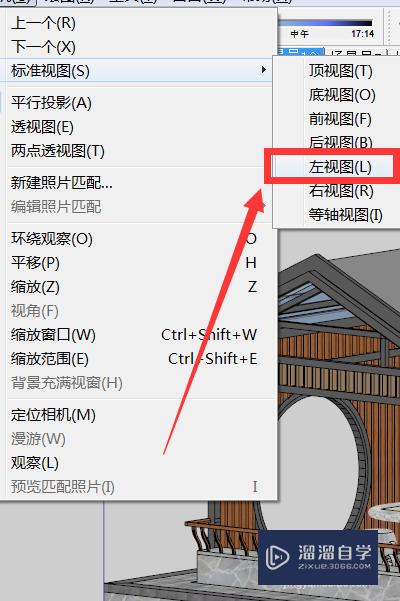
第6步
确定之后,模型的左立面就会表现出来,如图

第7步
点击文件中的导出选项
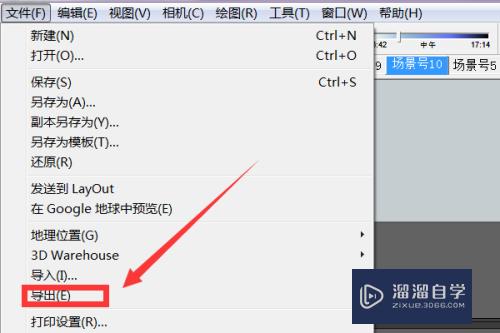
第8步
根据提示,选择二维图形(2)

第9步
选择要保存的地址和名称,完成导图过程
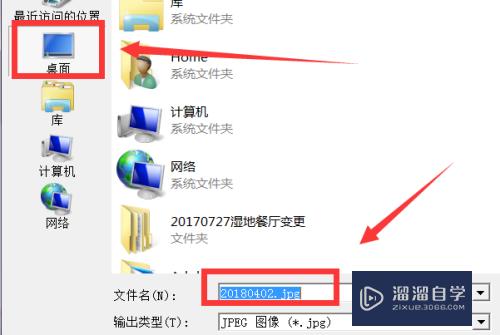
注意/提示
好啦,本次关于“SketchUp怎么导出模型的立面图?”的内容就分享到这里了,跟着教程步骤操作是不是超级简单呢?更多关于软件使用的小技巧,欢迎关注小溜哦!
相关文章
距结束 06 天 10 : 16 : 35
距结束 01 天 22 : 16 : 35
首页








